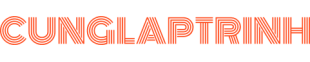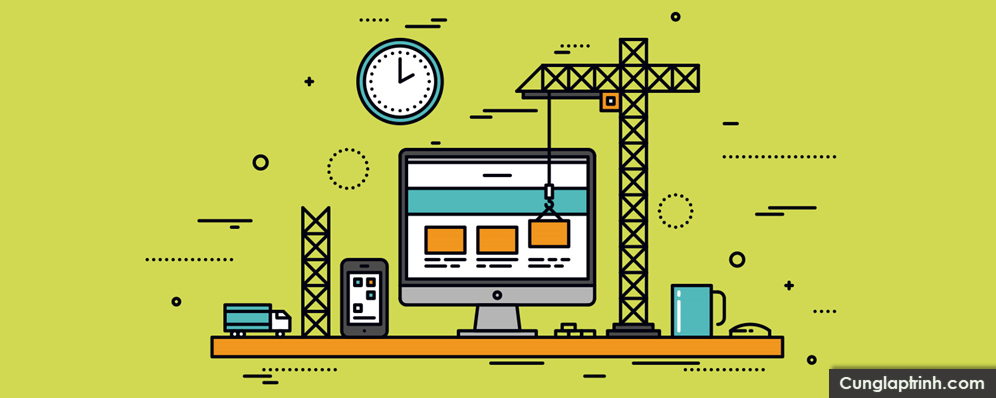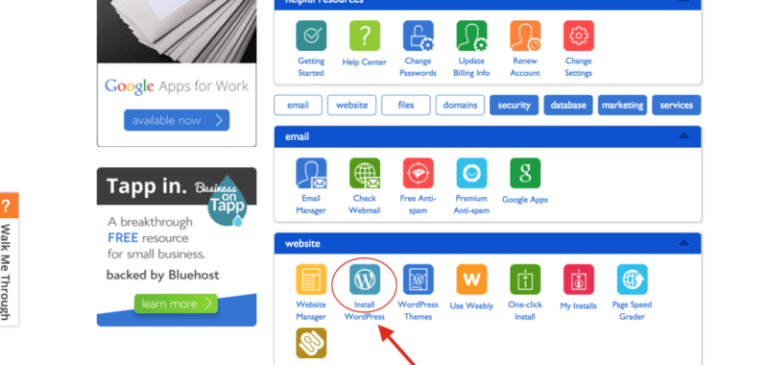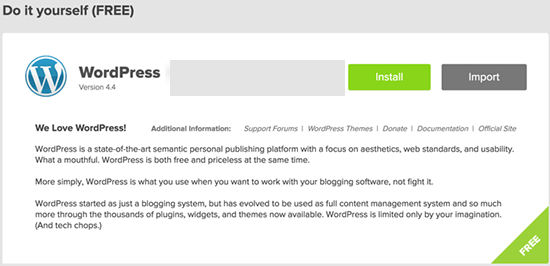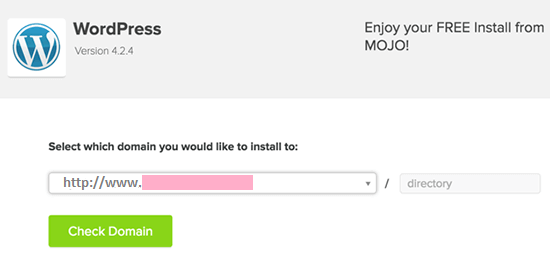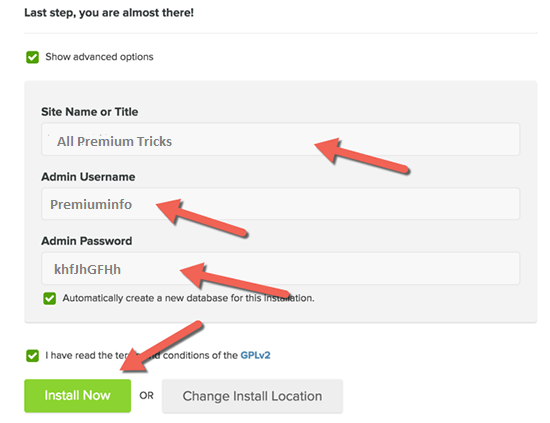Nếu bạn đang băn khoăn về cách tạo một trang web trực tuyến, thì bạn đã đến ĐÚNG nơi rồi đó.
Không biết bắt đầu tư đâu? Bao nhiêu tiền và mất bao lâu để tạo thành được một website online?
Đừng lo lắng! Đây chính là những gì mà hầu hết mọi người khi mới bắt đầu chậm chững tạo website đều đã vướng phải.
Chính vì vậy, mình ở đây để giúp các bạn có thể rút ngắn thời gian tìm hiểu và tổng hợp 1 bài viết chi tiết nhất về các bước hoàn chỉnh để xây dựng được một trang web từ con số 0.
Đến với bài viết này, bạn sẽ cần chuẩn bị những gì:
- Bạn sẽ chẳng cần biết lập trình để theo các bước trong bài viết này.
- Bạn cũng không cần có nhiều TIỀN để làm việc đó.
- Tất cả việc bạn cần phải chuẩn bị là sẵn sàng tâm lý và hoàn thiện theo các bước trong Tutorial này của mình.
Với các bước (giai đoạn) được chia thành từng phần rõ ràng, mình rất mong muốn bạn sẽ tự tạo cho mình 1 website hoàn chỉnh khi bắt tay vào thực hiện sau khi đọc bài viết.
Và hãy cũng đến phần 1:
CHỌN NỀN TẢNG ĐỂ TẠO TRANG WEB
Nếu bạn muốn tạo một trang web tốt, đầy đủ chức năng và thân thiện với thiết bị di động thì việc chọn 1 nền tảng là một điều cần thiết (nền tảng mình đang muốn nói ở đây là CMS).
Vậy, CMS là gì?
Quay trở lại 2004, thời kỳ mà CMS chưa thực sự phổ biến thì hầu hết mọi website đều được xây dựng sử dụng HTML, CSS và thậm chí cả Flash. Điều này mất rất nhiều thời gian để học và tạo nên một trang web.
Vì vậy, nếu bạn không có kiến thức đủ tốt về lập trình và thiết kế web thì việc tạo 1 trang web trở nên rất khó khăn.
Tuy nhiên, điều này không còn đúng tại thời điểm hiện tại (2018). Với sự ra đời và phát triển mạnh mẽ của các CMS như WordPress thì mọi người đều có thể tiếp cận và tự tạo cho CHÍNH bản thân mình mà không cần có kiến thức về lập trình.
Nói 1 cách đơn giản thì một CMS là một nền tảng để xây dựng website và quản lý nội dung trên trang web dễ dàng mà không cần quá nhiều kiến thức chuyên môn.
CMS tốt nhất để tạo một trang web 2018
Theo số liệu thống kê từ 2017, CMS phổ biến nhất là WordPress chiếm 55%, theo sau là Joomla với 20% và Drupal (11%).
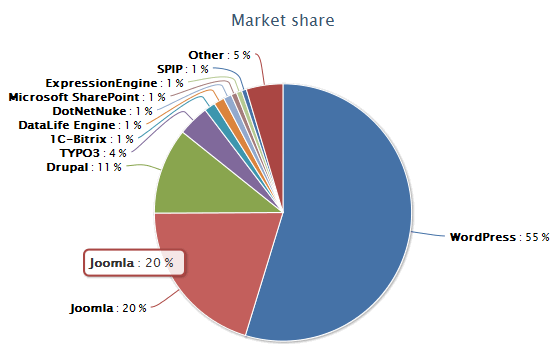
Đây là lý do vì sao mình khuyên bạn sử dụng WordPress để xây dựng website
- Miễn phí – WordPress miễn phí 100% cho tất cả mọi người. Bao gồm mã nguồn, theme và các plugin tiện ích mà nhiều nền tảng viết blog khác không cung cấp.
- Cài đặt dễ dàng – Công việc cài đặt WordPress rất đơn giản và không mất nhiều thời gian của bạn. Có nhiều hosting cho bạn cài đặt WordPress với chỉ 1 cú click chuột.
- Bảo mật tốt – WordPress luôn cập nhật phần mềm và giữ mọi thứ an toàn, do đó hiếm khi bạn phải lo lắng về việc blog của bạn bị tấn công bởi các hacker. Không có gì ngạc nhiên khi NASA, Sony và rất nhiều các blog của trường đại học đều đang sử dụng WordPress.
- Dễ dàng tùy chỉnh – Có hàng trăm theme hay template miễn phí và các plugin bổ sung chức năng cho blog của bạn, từ chức năng đơn giản như form liên hệ cho đến các tính năng như đăng ký tham gia, tạo diễn đàn trao đổi giúp mở rộng blog và nhiều hơn thế nữa.
Với những đặc điểm nổi bật nêu trên, mình nghĩ đây là nền tảng phù hợp với mọi người đặc biệt là người mới.
Ngoài ra, bạn cũng thể đọc thêm bài viết so sánh WordPress, Joomla và Drupal.
ĐĂNG KÝ MUA DOMAIN VÀ HOSTING
Để tạo một website bất kỳ, bạn sẽ cần phải có 2 thứ bắt buộc:
- Tên miền (địa chỉ của website như cunglaptrinh.com).
- Hosting ( là không gian trên máy chủ dùng để chứa các file, dữ liệu, nội dung của một website).
WordPress như đã nói ở trên là FREE. Còn tên miền và hosting, bạn sẽ mất tầm $3 – $5 mỗi tháng.
Tuy nhiên, tầm đó chỉ bằng 2 cốc cà phê hay 3 bữa ăn sáng thôi. Nên đừng do dự để mua nhé.
Sở hữu một tên miền trả phí trông chuyên nghiệp hơn so với sử dụng những tên miền miễn phí như (cunglaptrinh.blogspot.com, cunglaptrinh.wordpress.com).
Tuy nhiên, bạn thấy thế nào nếu mình nói bạn sẽ có tên miền với mức phí 0 đồng.
Không tin ư?
Thật đó. Với việc sử dụng hosting của Bluehost.com, bạn sẽ được tặng 1 tên miền tự chọn.
Bluehost là nhà cung cấp hosting lớn nhất và #1 thế giới. Đây cũng chính là nhà cung cấp hosting mà mình muốn gợi ý cho bạn sử dụng. Bởi:
- Đây là hosting được chính WordPress gợi ý sử dụng
- Hỗ trợ cài đặt WordPress chỉ với 1 click.
- Chỉ với 2.95$/tháng và bạn sẽ được đăng ký MIỄN PHÍ 1 tên miền.
Hoặc trong trường hợp bạn đã có 1 tên miền rồi thì bỏ qua bước 1 và hãy chuyển đến bước 2.
BƯỚC 1: Truy cập Bluehost
Có 3 gói hosting để bạn chọn là: Basic, Plus và Prime.
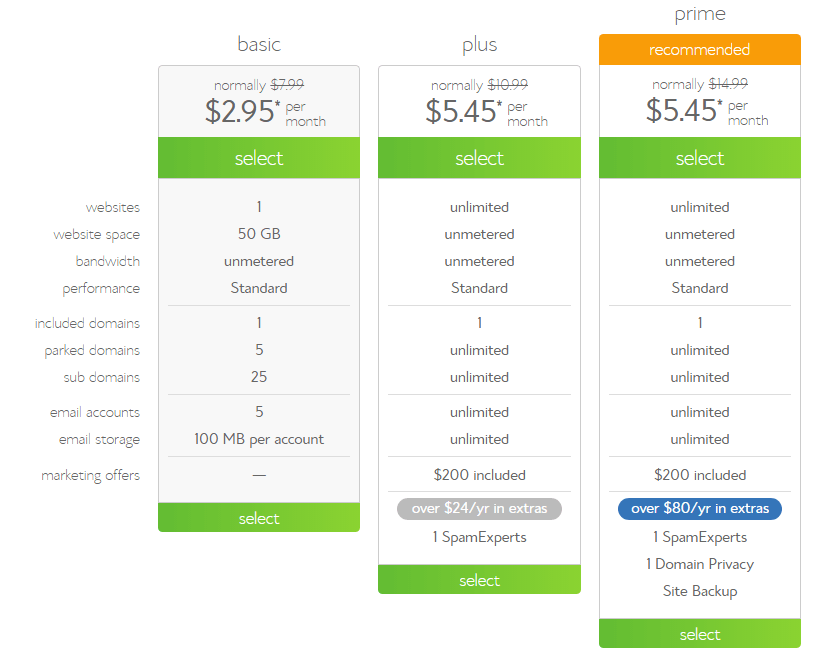 Gói Basic sẽ phù hợp với người mới hơn. 2 gói còn lại không thực sự cần thiết nếu website của bạn không có hàng nghìn người truy cập 1 ngày.
Gói Basic sẽ phù hợp với người mới hơn. 2 gói còn lại không thực sự cần thiết nếu website của bạn không có hàng nghìn người truy cập 1 ngày.
Nói chúng, nếu dư giả về tiền bạc, bạn vẫn có thể chọn 2 gói kia, không vấn đề gì cả.
Chọn select để tiếp tục.
BƯỚC 2: Chọn tên miền
Tiếp theo, bạn cần một chọn tên miền.

Bây giờ, điền tên miền và nhấn next để kiểm tra xem tên miền có sẵn không.
Nếu không, bạn có thể thay đổi phần mở rộng. Mặc định, bluehost để là .com, bạn cũng dễ dàng thay đổi sang các đuôi khác. Có khá nhiều phần mở rộng, tuy nhiên, cố gắng chọn 1 tên miền .com nhé.
Ngoài ra, khi bạn đã có tên miền rồi có thể sử dụng form bên phải.
Sau khi điền xong, nhấn next để tiếp tục.
BƯỚC 3: Hoàn thành đăng ký hosting và tên miền
Có 3 phần thông tin bạn cần phải hoàn thành trong bước này. Đầu tiên là thông tin tài khoản:
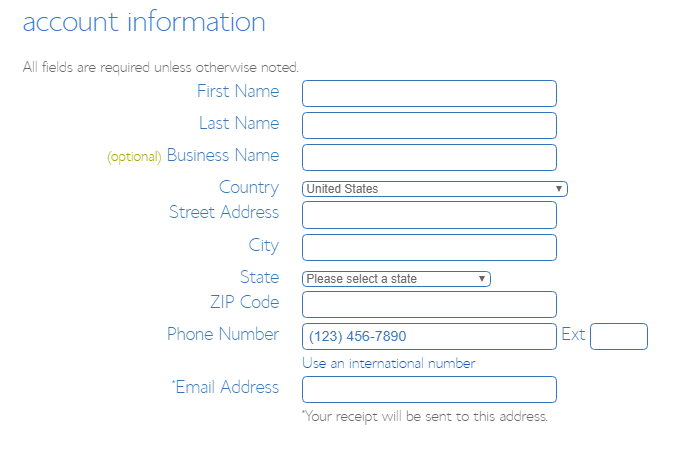
Ở phần này, có lẽ không có gì khó khăn cả, chỉ cần điền thông tin như bình thường.
Mà có thể, một số bạn đang thắc mắc về ZIP Code. Bạn dễ dàng tìm được đoạn mã ở đây. Ví dụ: Hà nội, Zip Code là 100000.
Trong phần tiếp theo – package information là những thông tin về dịch vụ.
Ở đây, bạn có thể chọn thời gian sử dụng gói hosting này: 12,24,36 tháng.
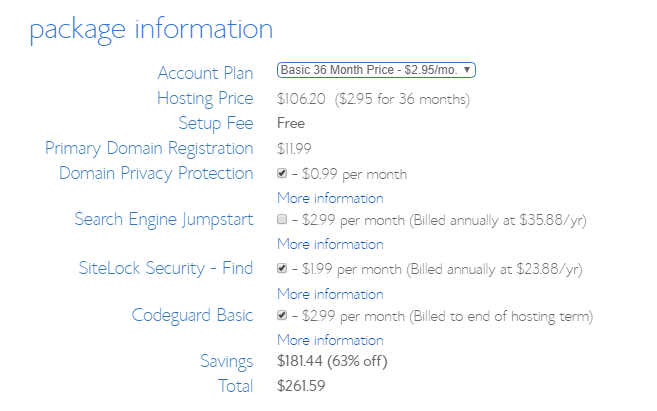
Thường, để chắc chắn mình chỉ chọn 12 tháng. Bởi biết đâu, 12 tháng sau dịch vụ hosting ở đây không được tốt, mình có thể chuyển sang hosting mà không bị hớ.
Ở bên dưới là một số tùy chọn thêm. Mình khuyên các bạn nên bỏ chọn hết mấy cái thứ đó đi. Thật đấy!
Bởi những dịch vụ thêm này thực sự không cần thiết. Tuy nhiên, bạn cũng có thể cân nhắc sử dụng 2 dịch vụ sau:
- Domain Private Protection: Khi bạn đăng ký 1 tên miền mới, tất cả thông tin của bạn sẽ được show ra công cộng, mọi người đều có thể nhìn thấy. Nếu bạn không muốn như vậy, bạn nên chọn dịch vụ này. Bluehost sẽ đứng ra như là người đăng ký (bạn vẫn có mọi quyền và sở hữu tên miền).
- Site Backup Pro: Đây cũng là dịch vụ khá tốt. Nếu bạn sợ khả năng mất dữ liệu của website. Hãy chọn dịch vụ này, nó sẽ giúp bạn sao lưu dữ liệu phòng trường hợp xấu xảy ra.
Và phần cuối cùng là phương thức thanh toán.
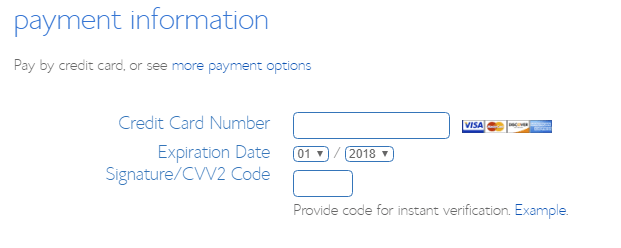
THIẾT LẬP VÀ TÙY CHỈNH WEBSITE
Ngay sau khi bạn mua và đăng ký hosting thành công, thì bước tiếp theo chúng ta cần làm là cài đặt WordPress cho website.
Cài đặt WordPress
Và đây là các bước để cài đặt WordPress trên Bluehost:
1. Đăng nhập vào bảng điều khiển của bluehost: my.bluehost.com
2. Tìm mục Install WordPress
3. Trên màn hình tiếp theo, click Start khi các cửa sổ pop up WordPress cài đặt xuất hiện . Việc này sẽ giúp bạn đến trang tiếp theo, nơi bạn có thể thiết lập nhiều thay đổi.
4. Trên trang tiếp theo, chọn tên miền bạn muốn sử dụng để cài đặt WordPress.
Ở đây bạn có thể quyết định cho dù bạn muốn có một tên miền bằng cách sử dụng www hoặc không www. Và phần bên cạnh là directory, mình khuyên bạn nên để trống.
5. Chọn Check domain, và ở đây bạn có thể đặt cấu hình cho một số sắp xếp cuối cùng để cài đặt WordPress.
6. Điền 1 số thông tin như Site Name, Username và Password. Và nhớ rằng tích vào ô Automatically create a new database for this installation.
Và cuối cùng, chọn Install Now để cài đặt.
7. Trang sẽ bắt đầu cài đặt WordPress. Không đóng trang này cho đến khi tất cả mọi thứ đã hoàn tất. Nó sẽ mất khoảng 1 phút để cài đặt Bluehost WordPress.
 Ngay bây giờ, bạn có thể đăng nhập vào khu vực quản trị của website theo đường dẫn: tenmien/wp-admin. Sau đó sử dụng username và password đã nhập bên trên để đăng nhập.Nếu bạn là người mới, có thể xem thêm về bài viết: khám phá khu vực WordPress DashboardBây giờ, bạn đã tạo một trang web bằng chính khả năng của mình rồi đó. Việc còn lại là phát triển website.Nếu gặp lỗi trong quá trình sử dụng, bạn có thể xem chuyên mục Lỗi WordPress hoặc theo dõi các bài hướng dẫn sử dụng WordPress Bài viết cũng khá dài rồi, có lẽ mình xin kết thúc ở đây. Chúc bạn thành công!
Ngay bây giờ, bạn có thể đăng nhập vào khu vực quản trị của website theo đường dẫn: tenmien/wp-admin. Sau đó sử dụng username và password đã nhập bên trên để đăng nhập.Nếu bạn là người mới, có thể xem thêm về bài viết: khám phá khu vực WordPress DashboardBây giờ, bạn đã tạo một trang web bằng chính khả năng của mình rồi đó. Việc còn lại là phát triển website.Nếu gặp lỗi trong quá trình sử dụng, bạn có thể xem chuyên mục Lỗi WordPress hoặc theo dõi các bài hướng dẫn sử dụng WordPress Bài viết cũng khá dài rồi, có lẽ mình xin kết thúc ở đây. Chúc bạn thành công!